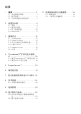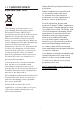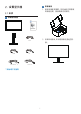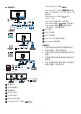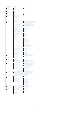operation manual
Table Of Contents
6
4
安装RJ45用USB驱动程序
在使用Thunderbolt
TM
扩展坞显示器之前,
请确保安装USB驱动程序。
您可以访问Philips网站支持页面下载“LAN
驱动程序”。
请按照下述步骤进行安装:
1. 安装与您的系统匹配的 LAN 驱动程
序。
2. 双击驱动程序开始安装,然后按照
Window 说明继续安装。
3. 安装完成时,会显示“success”(成
功)。
4. 安装完成后,必须重新启动电脑。
5. 现在,您会在已安装的程序列表中看
到“Realtek USB Ethernet Network
Adapter”。
6. 我们建议您定期访问上面的Web链接,
以检查是否有新的驱动程序。
注
如有必要,请拨打飞利浦服务热线,获取
Mac地址克隆工具。
5
USB 集线器
为符合国际能耗标准,本显示器的 USB 集
线器/端口在待机和关机模式下被禁用。
连接的 USB 设备在此状态下不工作。
要永久将 USB 功能设为“开启”状态,请转
到 OSD 菜单,然后选择“USB 待机模式”,
并将其切换为“开启”状态。如果您的显示
器重置为出厂设置,请确保在OSD菜单中
将“USB待机模式”选择为“打开”状态。
6
USB 充电
本显示器配有 USB 端口,能够提供标准电
源输出,并包括了 USB 充电等功能(可
通过电源图标 识别)。例如,您可以使
用这些端口给智能手机充电或给外部硬盘
供电。显示器必须保持开机才能使用此功
能。
有些型号的 Philips 显示器在进入“睡眠/待
机”模式(白色电源 LED 闪烁)时不能给设
备供电或充电。此时,请进入 OSD 菜单并
选择“USB Standby Mode”,然后将功能
调到“开”模式(默认=关)。之后将使 USB
供电和充电功能保持在激活状态,即使显
示器处于睡眠/待机模式。
注
如果您在指定时间通过电源开关关闭显示
器,则所有 USB 端口将关闭。
警告:
USB 2.4Ghz无线设备(如无线鼠标、键
盘、耳机等)可能受到USB3.2设备高速
信号的干扰,因而导致无线电传输效率降
低。一旦出现这种情况,请尝试下列方法
减轻干扰。
• 使USB2.0接收器尽量远离USB3.2连接
端口。
• 利用标准USB延长线或USB集线器来增
加无线接收器和USB3.2连接端口之间
的距离。